iPhoneをバックアップする方法
- 王林転載
- 2023-06-28 08:33:332859ブラウズ
iCloud を使用したバックアップ
iCloud は、Wi-Fi に接続している限り、ワイヤレスで自動的にバックグラウンドでバックアップを行うため、iPhone をバックアップする最も便利な方法です。 iPhone を iCloud にバックアップするには、次の手順に従ってください:
- iCloud アカウントが設定されていることを確認してください: iCloud バックアップを使用するには、まず iCloud アカウントが必要です。通常、これは初めて iPhone を使用するときに、セットアップでまだ作成していない場合は、「iCloud」>「[あなたの名前]」>「設定」に移動し、指示に従ってアカウントを作成してください。
- iCloud バックアップをオンにする [あなたの名前] > [あなたの名前] > iCloud > iCloud バックアップ設定に移動します。スイッチをオンにすると、iPhone が Wi-Fi に接続され、ロックされ、充電されているときに毎日自動的にバックアップされます。
- 手動バックアップ: 手動でバックアップを開始する場合は、おそらく携帯電話をアップグレードするか、新しい iOS バージョンをインストールする前に、Wi-Fi に接続していることを確認し、> に移動してください。 > ;iCloud>iCloud バックアップ [あなたの名前] の設定を選択し、[今すぐバックアップ] をクリックします。
- iPhone をコンピュータに接続する: iPhone の充電ケーブルを使用してコンピュータに接続します。 iPhone のロックを解除し、コンピュータを信頼します (初めてコンピュータに接続する場合)。 Finder を開く: コンピュータ ドックの Finder
- アイコンをクリックします。 デバイスを選択してください
- : Finder サイドバーの「場所」の下に iPhone が表示されます。クリックして。 バックアップの開始
- : [全般] タブで、[バックアップ] セクションを探します。 「iPhone 上のすべてのデータをローカルにバックアップ」を選択します。健康状態とアクティビティのデータを保存するには、バックアップを暗号化する必要があります。[ローカル バックアップを暗号化する] を選択し、忘れないパスワードを作成します。 「今すぐバックアップ」をクリックします。 コンピュータは iPhone のバックアップを開始します。データ量によっては時間がかかる場合があります。
コンピューターと iTunes を使用します (macOS Mojave 10.14 以前および Windows で利用可能)
古いバージョンの macOS または Windows PC を使用している場合は、iTunes を使用してファイルをバックアップできます。 iPhone :
- iPhone を
- コンピュータに接続する: iPhone の充電ケーブルを使用して、iPhone をコンピュータに接続します。 iPhone のロックを解除し、コンピュータを信頼します (初めてコンピュータに接続する場合)。 iTunes を開く: コンピュータで iTunes
- を開きます。インストールしていない場合は、Apple の Web サイトからダウンロードできます。 デバイスの選択
- : iTunes で、左上隅にあるデバイス アイコンをクリックして iPhone の概要ページに移動します。 開始
- バックアップ: [バックアップ] セクションで、[このコンピュータ] を選択し、[今すぐバックアップ] をクリックします。健康データとアクティビティ データもバックアップしたい場合は、バックアップを暗号化する必要があります。「iPhone バックアップを暗号化する」というラベルのボックスをオンにして、覚えやすいパスワードを作成します。 iTunes が iPhone のバックアップを開始します。 結論として、iPhone のバックアップはデータを安全に保つためのシンプルですが重要なステップです。データを保護し、新しいデバイスへの移行をスムーズにするために、iCloud またはコンピュータ経由で iPhone をバックアップすることをお勧めします。必要なときにデバイスとすべてのデータを確実に復元できるように、iPhone を定期的にバックアップする必要があります。 iPhone のバックアップ方法に関するこのガイドがお役に立てば幸いです。コメント、質問、提案がありましたら、以下のコメントセクションでお知らせください。
関連記事
- Apple Watch でアクティベーション ロックをバイパスする方法
-
Apple Watch でアクティベーション ロックをバイパスするのは複雑なプロセスですが、不可能ではありません。アクティベーション ロックの削除に使用できるさまざまなオンライン ツールやその他のデスクトップ プログラムを見つけることができます。これらのツールは無料では利用できないことに注意してください。無料のオプションもいくつかありますが、完全に機能する機能を提供するものはありません。
- WhatsApp が iPhone バックアップでスタックする問題を修正する方法
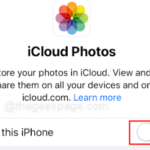
インスタント メッセージングに関して言えば、WhatsApp は世界で最も広く使用されているアプリケーションの 1 つです。友人や家族とのコミュニケーションが簡単になるだけでなく、チャット、メディア、その他の重要なデータもすべてバックアップされます。ただし、場合によってはバックアップ プロセスが停止し、イライラすることもあります...
-
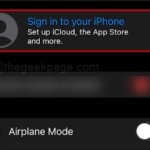
iCloud バックアップが完了するまでに永遠に時間がかかる [修正]
iPhone はメモリ カードのメモリ領域の拡張をサポートしていないため、iPhone のストレージ領域を増やすには iCloud が最適なオプションです。これは、他のデータを収容できるスペースを空けるために、iPhone ユーザーはデータを iCloud にバックアップする必要があることを意味します。しかし最近、iPhone ユーザーから多くの報告を受けています...
-

#写真を削除した後に iPhone のストレージが更新されない [解決済み]
時々、いつ新しい写真やビデオをクリックしたり、インターネットからファイルをダウンロードしようとしたりすると、ストレージがほぼいっぱいであるか、ストレージが不足していることを示すエラーが表示されます。 iPhone のストレージ容量は固定されているため、ユーザーは拡張できませんが、内部に保存されているデータを削除することで空き容量を増やすことはできます
-

ビデオを読み込めない、高品質のビルド エラーを読み込む [iPhone]
多くの iPhone ユーザーが、iPhone に問題があり、写真アプリで写真やビデオを開けないと報告しています。代わりに、以下に示すようなエラー メッセージが表示されます。明らかに、高品質の画像が別の iPhone から取得されたか、別のシステムから転送された可能性があります...
以上がiPhoneをバックアップする方法の詳細内容です。詳細については、PHP 中国語 Web サイトの他の関連記事を参照してください。

